
Không chỉ Safari cung cấp cho bạn cách nhanh nhất để duyệt web trên máy tính của bạn, nó cũng hiệu quả nhất khi kiểm soát tiêu thụ điện năng trong OS X, giúp tối đa hóa tuổi thọ pin của máy Mac.
Vì có rất nhiều người dùng Mac sử dụng Safari hàng ngày nên lịch sử duyệt web của họ được lấp đầy bởi nhật ký từ các trang web mà họ đã truy cập trước đó. Nếu bạn muốn tìm đường trở lại trang web đã truy cập trước đây Bằng cách tìm kiếm toàn bộ lịch sử duyệt web của bạn, nó có thể khá tẻ nhạt với hàng tháng hoặc hàng năm dữ liệu được lưu trữ trong đó.
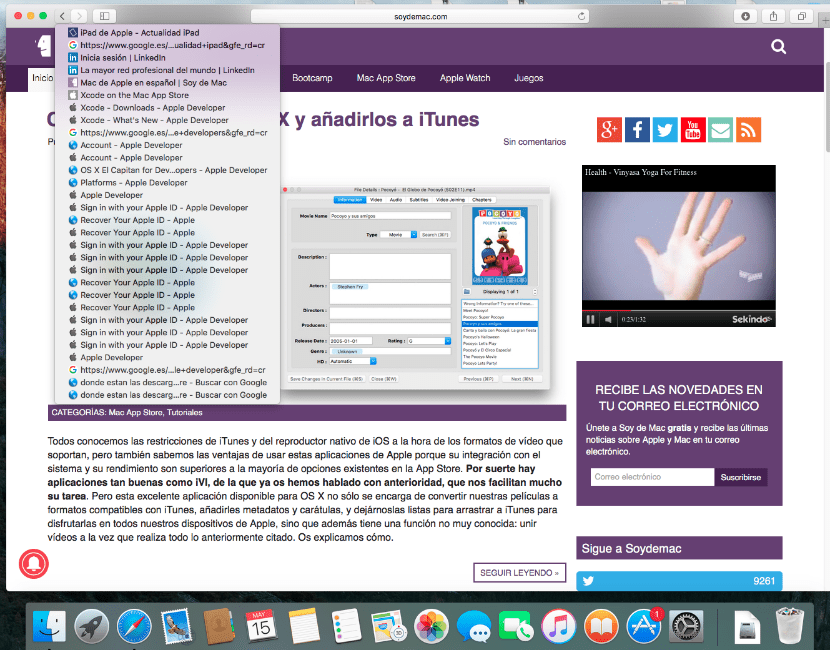
Như trong iOS, Safari dành cho Mac cung cấp lối tắt thuận tiện cho phép bạn nhanh chóng chuyển đến bất kỳ trang web nào đã truy cập trước đó dựa trên mỗi tab.
Cách xem lịch sử Safari gần đây trên máy Mac của bạn:
1) Bắt đầu đi Safari Trên máy Mac của bạn, hãy mở một tab mới, truy cập một số trang web và nhấp vào một số liên kết.
2) Làm clic y nhấn và giữ nút 'Quay lại' trong Safari trên thanh công cụ trên cùng.
3) Chọn một trang web đã truy cập trước đây trên menuvà thả nút chuột.
Các trang web xuất hiện trong danh sách này là cụ thể cho lịch sử của tab hiện tại. Nếu bạn chuyển sang một vị trí khác, hãy nhấp và giữ nút Lùi về phía trước từ Safari, bạn sẽ thấy một lịch sử duyệt web khác tùy thuộc vào các trang web cụ thể mà bạn đã truy cập. Như bạn thấy là rất dễ, nhưng chúng là một trong những điều mà bạn không biết trừ khi bạn đọc chúng ở đó.
Lối tắt này Cũng hoạt động trong Safari trong iPhone, iPod touch và iPad. Đồng nghiệp của chúng tôi, Jordi, gần đây đã dạy chúng tôi cách làm điều đó với phim tăt, bạn có thể thấy gì trong cái này artículo. Nếu bạn muốn xem lịch sử tải về trên máy Mac của bạn, bạn có thể làm điều đó đây. Và nếu những gì bạn muốn là xoá lịch sử truy cập từ Safari, nhấn đây.
Bạn đã thực sự viết bài này chưa ??? Bạn đang cười với tảng đá?
Hahaha, ngày mai đăng một bài báo về "cách bật máy Mac của bạn." cười lớn
Người đàn ông nếu họ không cho bạn biết làm thế nào để làm thủ thuật đơn giản này, bạn sẽ không biết, ít nhất tôi sẽ làm.